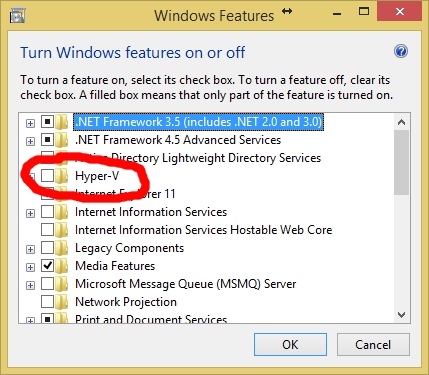Android құрылғысының барлық дерлік иелері ерте ме, кеш пе, өздерінің сандық көмекшісінен бас тартуға кезігеді. Осы қажеттіліктің себептерін анықтамай, әйгілі Lenovo IdeaPad A7600 үлгісіндегі планшеттік компьютердің әр қолданушысы әртүрлі аппараттық конфигурацияларда жүйелік бағдарламалық жасақтаманы басқару мүмкіндіктерін қарастырамыз.
Тұтастай алғанда, Lenovo A7600 ешқандай техникалық ерекшеліктерімен ерекшеленбейді және жүйелік жад бөлімдерін басқару тұрғысынан құрылғыны стандартты деп атауға болады. Mediatek-тің аппараттық платформасы құрылғының негізін қалайды, бағдарламалық жасақтама құралдары мен ОЖ планшеттерімен өзара әрекеттесу әдістерінің қолданылуын талап етеді. Нұсқауларды нақты орындаған кезде, көп жағдайда Android-ті қайта орнатуда қиындықтар туындамаса да, есте сақтау керек:
Әрбір айла-шарғы, Android құрылғысының жүйелік бағдарламалық жасақтамасына араласуды қосқанда, дұрыс жұмыс істемеу қаупі бар және тіпті оған зақым келуі мүмкін! Төменде сипатталған процедураларды қолданушы ықтимал салдарлар мен қажетті нәтиженің болмауы үшін толық жауапкершілікті алады.
Дайындық барысы
Lenovo A7600 жадының аймағын тікелей қайта жазуды бастамас бұрын, дайындық керек. Бұл сізге планшеттен құнды ақпаратты сақтауға, сонымен қатар тез және кедергісіз орнатуға және Android OS құрылғысында қажетті нұсқаны пайдалануға мүмкіндік береді.

Аппараттық модификациялар
Жалпы, қарастырылатын «таблетка» үшін екі нұсқа бар - A7600-F (Wi-Fi) және A7600-H (Wi-Fi + 3G). Олардың арасындағы басты айырмашылық индексі бар модельде SIM картасы ұясының болуы «N» және сәйкесінше ұялы желілердегі соңғы жұмыстарды қолдау. Сонымен қатар, әртүрлі процессорлар қолданылады: Mediatek MT8121 құрылғыларда «F» және MT8382 нұсқалардың негізінде «Н».

Модификациялардың техникалық компоненттеріндегі едәуір айырмашылықтар әртүрлі бағдарламалық қамтамасыз етуді қолдану қажеттілігіне әкеледі. Яғни, A7600-F және A7600-H жүйелік бағдарламалық жасақтамалары әртүрлі және тек қондырғының белгілі бір нұсқасына арналған пакет пайдаланылуы керек.
Мақаладағы төмендегі сілтемелер бойынша екі модель үшін де шешімдер қол жетімді және тиісті түрде белгіленген, жүктеу кезінде пакетті мұқият таңдаңыз!
Бұл материалды жасау кезінде планшеттік компьютер тәжірибе объектісі ретінде пайдаланылды. A7600-H. Бұл жағдайда қолданылатын жад пен қайта жазу тәсілдеріне келетін болсақ, олар IdeaPad A7600 барлық аппараттық конфигурациялары үшін бірдей.

Жүргізушілер
Мамандандырылған драйверлерді алдын-ала орнатпай, ДК және арнайы қосымшаларды құрал ретінде қолдануға болатын Android құрылғыларымен жұмыс істеу мүмкін емес. Барлық дерлік MTK құрылғылары үшін, және Lenovo A7600 - бұл ерекшелік емес, сипатталған жүйелік компоненттерді орнату оңай - авто-қондырғылар жасалынған және сәтті қолданылады.

MTK құрылғыларына арналған драйверлерге қатысты мәселені шешудің ең тиімді және қарапайым әдісі деп аталатын өнім деп санауға болады «SP_Flash_Tool_Driver_Auto_Installer». Сіз бұл шешімді біздің веб-сайттағы материалдың сілтемесін қолдана отырып жүктей аласыз, сол жерден сіз құралды қолдануға қатысты нұсқауларды таба аласыз - мақаланың бөлімі. «MTK құрылғыларына VCOM драйверлерін орнату».
Толығырақ: Android бағдарламалық жасақтамасы үшін драйверлерді орнату

Төменде Windows амалдық жүйесінің компоненттеріне арналған инсталлятордың тағы бір нұсқасы келтірілген, ол Lenovo IdeaPad A7600-мен өзара әрекеттесу үшін драйверлерді жылдам орнатуға мүмкіндік береді.
Lenovo IdeaPad A7600 планшеттік бағдарламалық жасақтамасы үшін драйверлерді автоинсталлятормен жүктеп алыңыз
- Жоғарыдағы сілтемеден алынған пакетті ашыңыз. Нәтижесінде бізде x86 және x64 Windows-қа арналған инсталляторлары бар екі каталог бар.

- Планшетті толығымен өшіріп, компьютердің USB портына жалғанған кабельді құрылғы қосқышына қосыңыз.
- ОЖ-нің бит тереңдігіне сәйкес келетін қалтаны ашып, файлды іске қосыңыз «spinstall.exe» әкімшінің атынан.

- Қажетті файлдар жүйеге өте тез жеткізіледі, қысқа уақыт ішінде Windows командасының терезесі пайда болады, ол автоматты түрде жабылады.

- Автоматты түрде орнатушының жұмысын сәтті аяқтағанына көз жеткізу үшін файлды ашыңыз «install.log»орнатушы өз қалтасында жасаған. Жүйеге драйверлерді сәтті қосқаннан кейін бұл жолда сызық бар «Операция сәтті өтті».

Тамыр құқығы
Lenovo-ның ресми Android құрылғыларын көптеген құрылғылар иелері үшін алдын-ала орнатылған, жиі қажет емес бағдарламалар жүктелгені үшін сынайды. Жағдайды қажетсіз компоненттерді жою арқылы түзетуге болады, бірақ бұл әрекет үшін тамырлық құқықтар қажет.
Сондай-ақ қараңыз: Android жүйесіндегі қосымшаларды жою
Сонымен қатар, IdeaPad A7600-де Superuser артықшылықтарын алу кейбір әдістермен және басқа мақсаттармен Android-ті қайта орнатпас бұрын толық резервтік көшірме жасау кезінде қажет болуы мүмкін.

Кез-келген нұсқадағы ресми Android-тің басқаруымен жұмыс істейтін планшетті тамырдан шығарудың ең тиімді құралы - KingRoot қосымшасы.
- Компьютерге арналған KingRoot бағдарламасының соңғы нұсқасын ресми сайттан жүктеп алыңыз. Ресурсқа сілтеме біздің веб-сайттағы құралдың мақалаларына шолуда қол жетімді.

- Материалдан KingRoot-пен жұмыс істеу нұсқауларын орындаңыз:
Толығырақ: Компьютерге арналған KingROOT көмегімен тамырлық құқық алу

- Құрылғыны қайта жүктегеннен кейін біз планшеттік компьютерді, дәлірек айтқанда, оның бағдарламалық жасақтамасын басқарудың кеңейтілген мүмкіндіктерін аламыз.

Сақтық көшірме
Планшеттің жадындағы пайдаланушы туралы ақпарат кез-келген микробағдарлама әдісін қолданған кезде Android қайта орнату кезінде жойылады. Егер сіз жадты өшірмейтін әдісті таңдасаңыз да, оны қауіпсіз ойнату және маңызды ақпаратты сақтық көшірмелеу артық болмайды.
Толығырақ: Микробағдарламадан бұрын Android құрылғыларының сақтық көшірмесін жасау әдісі
Lenovo A7600-ден деректерді сақтау үшін жоғарыда келтірілген сілтеме бойынша ұсынылған материалдардың барлық дерлік әдістері қолайлы болады. Идеал жағдайда біз SP FlashTool көмегімен планшеттің жад бөлімдерінің толық қоқысын жасаймыз, сондай-ақ модельде TWRP арқылы Nandroid резервтік көшірмесін жасау туралы кеңестерді орындаймыз, егер өзгертілген орта орнатылса және ОЖ-нің ресми емес нұсқаларын орнату жоспарланса. Бұл әдістер көптеген жағдайларда құрылғының бағдарламалық бөлігінің алдыңғы күйіне оралуға кепілдік береді.

Сонымен қатар, IdeaPad A7600-де жинақталған маңызды ақпаратты мұрағаттаудың тиімді құралы - бұл өз құрылғыларымен жұмыс істеудің жеке меншік құралы - Lenovo MotoSmartAssistant. Тарату жиынтығын Lenovo ресми веб-ресурсынан қарастырылып отырған модельге техникалық қолдау парағынан жүктеп алу керек.
IdeaTab A7600 планшетімен жұмыс істеуге арналған Lenovo Moto Smart Assistant қосымшасын ресми сайттан жүктеп алыңыз

- Орнатушыны жүктеп, компьютерге Smart Assistant орнатыңыз.

- Біз қосымшаны іске қосып, планшетті компьютердің USB портына қосамыз. Бұрын «планшетте» іске қосу режимі болуы керек «USB арқылы жөндеу».
Толығырақ: Android-де USB түзету режимін қалай қосуға болады

- Smart Assistant қосылған құрылғыны анықтап, оның техникалық сипаттамаларын терезесінде көрсеткеннен кейін, біз сақтық көшірме жасауды бастаймыз «Сақтық көшірме жасау және қалпына келтіру».

- Ашылған терезеде тінтуірмен басу арқылы сақталуы керек мәліметтер түрлерін белгілеңіз - бұл әрекет белгішелердің көк түске айналуына әкеледі.

- Сақтық көшірмені басу арқылы сақтау үшін каталогты анықтаңыз «Өзгерту» әдепкі жолды белгілеу жанында және Explorer терезесінде қалтаны көрсету.

- Итеріңіз «Сақтық көшірме» және сақтық көшірме аяқталғанша күтіңіз.

Қажет болса, деректерді кейінірек қалпына келтіріңіз, қосымша бөлімді пайдаланыңыз «Қалпына келтіру». Осы бөлімге өткеннен кейін, сіз қалаған көшірменің жанына құсбелгі қойып, оны нұқыңыз «Қалпына келтіру».

Микробағдарлама
Планшет пен компьютер жоғарыда келтірілген ұсыныстарға сәйкес жұмыс істеуге дайын болғаннан кейін сіз құрылғыны жыпылықтау процедурасына өтуіңізге болады. Lenovo IdiaPad A7600-де Android-ді орнатудың бірнеше әдісі бар, құрылғының жүйелік бағдарламалық жасақтамасының қазіргі жағдайына және қажетті нәтижеге сәйкес нұсқаулықты таңдаңыз. Төменде келтірілген құралдар ОС ресми жинағын қайта орнатуға / жаңартуға / қалпына келтіруге ғана емес, сонымен қатар құрылғыны бейресми (жеке) микробағдарламалық жасақтамамен жабдықтауға мүмкіндік береді.

1-әдіс: зауытты қалпына келтіру
Ресми түрде, өндіруші Lenovo Idea Pad A7600 жүйесінде жүйені басқару үшін бірнеше құралдарды қолдануды ұсынады: планшетке алдын-ала орнатылған Android қосымшасы Жүйені жаңарту, жоғарыда аталған Lenovo SmartAssistant қалпына келтіру ортасы. Микробағдарлама аспектісіндегі осы барлық құралдар жалғыз нәтижеге қол жеткізуге мүмкіндік береді - құрылғы жұмыс істеп тұрған ОС нұсқасын жаңарту.

Қалпына келтіру жұмыстарына тоқталайық, өйткені бұл бағдарламалық модуль Android-тың ресми нұсқасын жаңартып қана қоймай, планшетті компьютерді зауыттық күйіне қайтаруға мүмкіндік береді, осылайша құрылғыны пайдалану кезінде жиналған «қоқыстардан», вирустардан және т.б. тазартады. n.
- A7600 қондырылған жүйенің құрастыру нөмірін анықтаймыз. Мұны істеу үшін, планшетте келесі жолмен жүріңіз: «Опциялар» - «Планшет туралы» - параметрдің мәніне қараңыз Нөмірі.

Егер планшет Android жүйесіне қосылмаса, қалпына келтіру ортасының режиміне кіру арқылы қажетті ақпаратты білуге болады, осы нұсқаулықтың 4-тармағында мұны қалай жасау керектігі сипатталған.
- Буманы орнатылатын жүйелік бағдарламалық жасақтамамен жүктеңіз. Сілтеменің астында «туған» қалпына келтіру арқылы орнатуға арналған zip файлдары түрінде A7600-H моделіне арналған барлық бағдарламалық жасақтама жаңартулары берілген. «F» бағдарламалық пакетін төмендегі нұсқауларға сәйкес өзгерту үшін пайдаланушы өздігінен іздеу керек.
Lenovo IdeaPad A7600-H микробағдарламасын зауыттық қалпына келтіру арқылы орнату үшін жүктеңіз
Жаңартылған нұсқаларды орнату кезең-кезеңімен жасалуы керек болғандықтан, жүктеу үшін дұрыс пакетті таңдау маңызды, ол үшін бізге алдыңғы қадамда табылған жүйенің жинақ нөмірі қажет болады. ZIP файл атауының бірінші бөлігінде қазір орнатылған Android нұсқасын табамыз (төмендегі скриншотта сары түспен белгіленген) және осы файлды жүктеп аламыз.

- Біз ОЖ жаңартуы бар пакетті құрылғының жад картасына орналастырамыз.

- Біз құрылғының батареясын толығымен зарядтап, оны қалпына келтіру режимінде іске қосамыз. Осыған:
- Өшірулі Lenovo A7600 жабдық түймесін басыңыз «Көлем +» және оны ұстап «Тамақтану». Экранда құрылғыны іске қосу режимі мәзірі пайда болғанша пернелерді басып тұрыңыз.

- Пайдалану батырмасы «Көлем -» жоспарлау көрсеткісін қарсы позицияға жылжытыңыз «Қалпына келтіру режимі».

- Содан кейін түймесін басып режимге кіруді растаңыз «Көлем +», бұл құрылғының қайта іске қосылуына және оның экранында дұрыс жұмыс істемейтін андроид кескінінің пайда болуына әкеледі.

- Зауыттық қалпына келтіру ортасының мәзір элементтерін көрінетін етіп жасаңыз - бұл үшін пернені басу жеткілікті «Тамақтану».

- Пайда болған экранда сіз Android құрылғысында орнатылған нөмірді көре аласыз.

Қалпына келтіру нұсқаларын пайдалану арқылы жүзеге асырылады «Көлем -», осы немесе басқа элементтің таңдалғанын растау - бұл басу «Көлем +».
- Өшірулі Lenovo A7600 жабдық түймесін басыңыз «Көлем +» және оны ұстап «Тамақтану». Экранда құрылғыны іске қосу режимі мәзірі пайда болғанша пернелерді басып тұрыңыз.
- Біз онда жинаған қосымшалар мен деректердің жадын өшіреміз, сондай-ақ A7600 қалпына келтіреміз. Бұл әрекет талап етілмейді, бірақ егер процедураның мақсаты Android-ді толығымен қайта орнатып қана қоймай, ОС нұсқасын жаңарту болса, аяқтау ұсынылады.
Зауыттық күйге оралу процедурасынан бұрын резервтік көшірме жасау қажеттілігі туралы ұмытпаңыз - пішімдеу процесінде барлық деректер жойылады!
- Қалпына келтіру нұсқаларының тізімінен таңдаймыз «деректерді өшіру / зауыттық қалпына келтіру»,

біз барлық ақпаратты жою ниетін растаймыз - «Иә - барлық қолданушы деректерін жою»;

- Пішімдеуді аяқтауды күтеміз - бұл автоматты түрде орындалатын қысқа мерзімді процедура;

- Нәтижесінде экранда хабарлама пайда болады «Деректерді өшіру аяқталды».

- Қалпына келтіру нұсқаларының тізімінен таңдаймыз «деректерді өшіру / зауыттық қалпына келтіру»,
- Біз Android-ді орнатуға / жаңартуға кірісеміз:
- Таңдаңыз «sdcard-тен жаңартуды қолдану»;

- Жүйеге орнатуға арналған zip файлын көрсетеміз;

- Амалдық жүйенің құрамдас бөліктері орамадан шығарылып, құрылғының жүйелік бөлімдеріне берілгенше күтеміз. Процесс экранда индикаторды толтырумен қатар, жазулардың пайда болуы, не болып жатқандығы туралы хабарландырулармен бірге жүреді.

- Таңдаңыз «sdcard-тен жаңартуды қолдану»;
- Жүйені жаңарту процедурасы аяқталған кезде хабарлама көрсетіледі. «Sdcard-тен орнату аяқталды» қалпына келтіру ортасының нұсқалары көрсетіледі. Түймесін басып растаңыз «Көлем +» қайта жүктеуді бастау - элемент «жүйені қазір қайта қосу».

Құрылғы жаңартылған Android-де қайта іске қосылады, сіз жүйенің құрамдас бөліктері толық бапталғанша, біраз уақыт күтуіңіз керек (бұл уақытта планшет жүктеу логотипінде «ілулі тұрады»).

- Егер бөлімдер тазаланса, сәлемдесу экраны пайда болғаннан кейін біз жүйенің параметрлерін анықтап, деректерді қалпына келтіруге кірісеміз.

- Lenovo A7600 планшеті пайдалануға дайын!

2-әдіс: SP FlashTool
Mediatek процессорлары негізінде құрылған жад құрылғыларының жүйелік бөлімдерін басқарудың ең тиімді құралдарының бірі - SP FlashTool қосымшасы. Құралдың соңғы нұсқалары Lenovo IdeaPad A7600-мен керемет жұмыс істейді, ресми операциялық жүйені жаңартуға және қайта орнатуға, қажет болған жағдайда құрылғылардың бағдарламалық бөлігінің жұмысын қалпына келтіруге мүмкіндік береді.
Сондай-ақ қараңыз: SP FlashTool арқылы MTK-ға негізделген Android құрылғыларына арналған бағдарламалық жасақтама
Біз FlashTool JV көмегімен соңғы Android нұсқасының ресми жинағын орнатамыз. Бағдарламалық жасақтама пакеттерін жүктеп алыңыз A7600-H және A7600-F ол төмендегі сілтеме арқылы, ал қосымшаның өзі - біздің веб-сайттағы құралдарды шолу сілтемесі арқылы мүмкін болады.

Lenovo IdeaTab A7600 планшеттік бағдарламалық жасақтамасын SP FlashTool көмегімен орнату үшін жүктеңіз
- Микробағдарламалық жасақтама компоненттерімен бірге қораптан шығарыңыз.

- Біз FlashTool бағдарламасын іске қосамыз және жиналмаған жүйелік бағдарламалық жасақтама пакетімен каталогтан шашырайтын файлды ашып, Android суреттерін бағдарламаға жүктейміз. Мұны істеу үшін түймесін басыңыз «таңдау», төмендегі скриншотта көрсетілген, содан кейін файл орналасқан жерде Explorer-ге көрсетіңіз «MT6582_scatter ... .txt». Компонент таңдалғанда, нұқыңыз «Ашық».

- A7600-H моделінің иелеріне одан әрі өңдеуден бұрын бөлімнің резервтік көшірмелерін жасау ұсынылады «Нврам», бұл сізге IMEI-ді қалпына келтіруге және планшеттегі ұялы желінің функционалдығын жадтың жүйелік аймағына араласу кезінде зақымданған жағдайда қалпына келтіруге мүмкіндік береді:
- Қойындыға өтіңіз «Оқу» SP FlashTool бағдарламасында түймесін басыңыз «Қосу»;

- Бағдарлама терезесінің негізгі аймағында пайда болатын жолды екі рет нұқу арқылы біз Explorer терезесін шақырамыз, онда құрылған қоқыстың орнын көрсетеміз және қажет болған жағдайда осы файлға саналы атау береміз. Түймешікті басыңыз Сақтау;

- Ашылған терезеде өрістегі мәліметтерді алу параметрлері «Бастау мекен-жайы:» құн қосу
0x1800000, және далада «Ұзындығы:» -0x500000. Өрістерді мекен-жайлармен толтырғаннан кейін нұқыңыз Жарайды;
- Біз басамыз «Оқу» және кабель A7600-H ажыратылған күйде компьютерге қосылады. Бағдарлама терезесінің төменгі жағындағы орындалу барысы тез көкпен толтырылады, содан кейін терезе пайда болады «Readback Ok» - резервтік аймақ «Нврам» аяқталды.

USB кабелін құрылғыдан ажыратыңыз.
- Қойындыға өтіңіз «Оқу» SP FlashTool бағдарламасында түймесін басыңыз «Қосу»;
- Планшеттің жадында Android компоненттерін тікелей жазуға көшеміз. Қойынды «Жүктеу» жұмыс режимін таңдаңыз - «Микробағдарламаны жаңарту»және микробағдарлама процедурасын бастау үшін, төменге қаратылған жасыл көрсеткі бейнесін нұқыңыз (Flash Tool терезесінің жоғарғы жағында орналасқан).

- Біз компьютер портына қосылған USB кабелін IdeaPad-қа қосамыз.

Микробағдарлама жүйе құрылғыны анықтағаннан кейін бірден басталады. Үлгерімнің басталуы процедураның басталуымен көрсетіледі.

- Процестің аяқталуын күту керек. Осы кезде терезе пайда болады. «Жүктеу».

- Микробағдарлама толық деп саналуы мүмкін. Біз құрылғыны компьютерден ажыратамыз және оны ұзақ уақыт басу арқылы бастаймыз «Қуат».

Қош келдіңіз экраны тілді таңдағаннан кейін біз бастапқы орнатуды жүзеге асырамыз,

содан кейін, қажет болған жағдайда, деректерді қалпына келтіру.

- Енді сіз қайта орнатылған және / немесе жаңартылған ресми ОЖ жұмыс істейтін планшеттік компьютерді пайдалана аласыз.
3-әдіс: Infinix Flashtool
SP FlashTool Android құралын MTK құрылғыларына қайта орнату қажеттілігіне тап болған барлық адамдарға қосымша, қарапайым, бірақ тиімділігі төмен құрал - осы құрылғыларда ОЖ-ны орнату, жаңарту / жаңарту және қалпына келтіру - Infinix флэш-ойыны.
Төмендегі нұсқауларды орындау үшін сізге Flash Tool БК-ға арналған жүйелік бағдарламалық қамтамасыздандырылған пакет қажет (біз оны бұрынғы айла-шарғы жасау сипаттамасынан аламыз) және оны сілтемеден жүктеп алуға болады:
Lenini IdeaTab A7600 микробағдарламасы үшін Infinix Flashtool қосымшасын жүктеп алыңыз
- Микробағдарламалық жасақтамамен бірге мұрағатты жеке қалтаға шығару арқылы ОЖ компоненттерін орнатуға дайындаймыз.

- Infinix Flashtool көмегімен пакетті ашыңыз және файлды ашып, құралды іске қосыңыз «flash_tool.exe».

- Орнатылған жүйенің суреттерін нұқу арқылы бағдарламаға жүктеңіз «Браузер»,

содан кейін Explorer терезесінде шашырау файлына жолды көрсетіңіз.
- Біз басамыз «Бастау»,

құрылғыны қосу үшін бағдарламаны күту режиміне қояды. Біз өшірілген планшетті компьютердің USB портына қосамыз.

- Құрылғыға файл кескіндерін құрылғы құрылғы анықтағаннан кейін автоматты түрде басталады және орындалу жолағының аяқталуымен бірге жүреді.

- Процедураның соңында терезе көрсетіледі. «Жүктеу OK».

- Lenovo IdeaPad A7600-де ОЖ-ны орнату аяқталды, құрылғыдан кабельді ажыратып, пернені сәл басып тұрып, Android-де іске қосыңыз «Қуат».

- Ұзақ уақытқа созылған алғашқы іске қосудан кейін (бұл қалыпты жағдай, алаңдамаңыз) ресми жүйенің сәлемдесу экраны пайда болады. Орнатылған Android-дің негізгі параметрлерін анықтау үшін қалады және планшетті қолдануға болады!

4-әдіс: TeamWin қалпына келтіру
Android құрылғыларының бағдарламалық жасақтамасының көптеген түрлендірулері (өзгертілген) қалпына келтіру орталарының функционалдығын қолдана отырып мүмкін. Lenovo IdeaPad A7600-ді TeamWin Recovery (TWRP) қалпына келтірумен (бұл төменде келтірілген мысалдарда қолданылатын шешім) жабдықтаумен қатар, пайдаланушы құрылғыға бейресми бағдарламалық жасақтаманы орнату мүмкіндігін алады. Соңғысын орнату - KitKat өндірушісі ұсынатын Android-тың заманауи нұсқасын алуға және осылайша планшетті заманауи тапсырмаларға қолайлы құралға айналдырудың жалғыз тәсілі.
TWRP орнатыңыз
Шын мәнінде, планшетте жетілдірілген мүмкіндіктері бар қалпына келтіру ортасын бірнеше жолмен алуға болады. Төменде қалпына келтіру құрылғысын ең тиімді әдіспен жабдықтау туралы нұсқаулық берілген - SP Flash құралын пайдалану. Қажетті нәтижеге қол жеткізу үшін сізге TVRP-дің img-кескіні және ресми микробағдарламасы бар пакеттен шашырайтын файл қажет болады. Екі және екі IdeaTab A7600 модификациясын мына жерден жүктеуге болады:
Lenovo IdeaTab A7600 үшін TeamWin Recovery (TWRP) бағдарламасын жүктеңіз
- Қалпына келтіру ортасы мен шашыраңқы файлдың суретін бөлек каталогқа орналастырамыз.

- FlashTool бағдарламасын іске қосыңыз, бағдарламаға шашыраңқы файл қосыңыз.

- Алынған терезе төмендегі скриншотқа сәйкес келетініне көз жеткізіп, нұқыңыз «Жүктеу».

- Біз өшірілген A7600 құрылғысын USB портына қосамыз.

Сурет қажетті бөлімде автоматты түрде және тез жазылады. Нәтижесінде терезе пайда болады. «Жүктеу».

Маңызды! TWRP-ді орнатқаннан кейін сіз оны дереу іске қосуыңыз керек! Егер Android-қа жүктеу алғашқы іске қосылу алдында пайда болса, қалпына келтіру қалпына келтіру ортасының зауыттық кескінімен қайта жазылады және орнату процедурасы қайтадан қайталануы керек!
- Планшеттен кабельді ажыратып, TWRP-ге жүктеу «бастапқы» қалпына келтірудегідей: пернені басыңыз «Көлем +» және оны ұстап «Тамақтану», содан кейін таңдаңыз «Қалпына келтіру режимі» режимдер мәзірінде

- Өзгертілген қалпына келтіруді бастағаннан кейін қоршаған ортаны белгілі бір жолмен орнату керек.

Одан әрі пайдалану ыңғайлылығы үшін интерфейстің орыс тілін таңдаңыз (батырма) «Тілді таңдаңыз»).

Содан кейін (қажет!) Біз ауысуға көшеміз Өзгерістерге жол беріңіз оңға

- Custom қалпына келтіру келесі әрекеттерге дайын, сіз Android-де қайта жүктеле аласыз.

- Сонымен қатар. Жүйені қайта іске қоспас бұрын құрылғыда Superuser құқықтарын алу ұсынылады. Егер пайдаланушыға қол жетімді түбірлік құқықтар қажет болса немесе қажет болса, қосқышты іске қосыңыз «Орнату үшін сырғытыңыз»әйтпесе таңдаңыз Орнатпаңыз.

Бағдарламалық жасақтаманы орнату
Жоғарыда айтылғандай, Lenovo IdeaPad A7600 пайдаланушыларына Android-дің заманауи нұсқасын өз құрылғыларында алудың жалғыз мүмкіндігі планшет үшін үшінші тарап әзірлеушілері жасаған микробағдарламаны орнатқаннан кейін пайда болады. Барлық дерлік ресми емес шешімдер (Интернетте опцияларды табу қиын емес) бірдей қадамдарды орындау арқылы құрылғыға орнатылады.
Сондай-ақ қараңыз: TWRP арқылы Android-құрылғылардың микробағдарламалары
Мысал ретінде, төмендегі нұсқаулар планшеттің жабдықтарын көрсетеді, мүмкін жазу кезінде ең прогрессивті және функционалды жүйелердің бірі - Resirm Remix OS (RR) негізделген Android 7.1.
Lenovo IdeaTab A7600 планшеті үшін арнайы Android 7.1 бағдарламалық жасақтамасын жүктеңіз
Жоғарыдағы сілтеме бойынша қарастырылған құрылғының екі модификациясына арналған пакеттер жүктелуге, орнатудан кейін ұсынылған микробағдарламада Google қызметтерінің қол жетімділігі мен жұмыс істеуін қамтамасыз ететін zip файлдарына қол жетімді. «Webview.apk», RR орнатқаннан кейін қажет болады.

Residence Remix-тің авторлары Гаппты ОЖ-мен бір уақытта орнатуды ұсынады, ол төмендегі нұсқауларда орындалады. Android қосымшаларына Google қосымшалары мен қызметтерін енгізу нюанстарына кезікпеген пайдаланушыларға материалмен танысуға кеңес беріледі:
Сондай-ақ қараңыз: микробағдарламадан кейін Google қызметтерін қалай орнату керек
Ұсынылған RR-ден басқа модификацияланған ОЖ-ны қолданғанда және ресми OpenGapps веб-сайтынан планшетке орнатуға арналған пакеттерді өз бетінше жүктегенде, біз сәулетін дұрыс таңдаймыз - «АРМ» және Android нұсқасы (тапсырыс жасалғанына байланысты)!

- Өзгертілген ОЖ және Gapps, Webview.apk көмегімен zip бумаларын жүктеңіз. Біз барлық үш файлды құрылғының жад картасының түбіне орналастырамыз.

- A7600-ді TWRP-де қайта іске қосамыз.

- Орнатылған жүйенің жад картасына Nandroid-резервтік көшірмесін жасаймыз. Процедураны елемеуге кеңес берілмейді және құрылғы жадының барлық бөлімдерінің резервтік көшірмесін жасау туралы егжей-тегжейлі нұсқауларды төмендегі сілтемеден табуға болады.
Толығырақ: Микробағдарламадан бұрын TWRP арқылы Android құрылғысының толық сақтық көшірмесін қалай жасауға болады

- Құрылғының жадының барлық бөлімдерін пішімдейміз, қоспағанда MicroSD. Бұл процедураны орындау іс жүзінде Android құрылғыларына бейресми жүйелерді орнатпас бұрын стандартты талап болып табылады және ол экрандағы бірнеше тапта орындалады:
- Итеріңіз «Тазарту» модификацияланған қалпына келтіру ортасының негізгі экранында;

- Келесі біз көрсетеміз Таңдамалы тазарту;

- Жад аймақтарын белгілеу нүктелерінің жанында орналасқан барлық құсбелгілерге белгілерді қойдық, қоспағанда «Micro sdcard» және интерфейс элементін іске қосыңыз «Тазалау үшін сырғытыңыз»;

- Түймесін басып TVRP негізгі мәзіріне оралыңыз Үйге.

- Итеріңіз «Тазарту» модификацияланған қалпына келтіру ортасының негізгі экранында;
- Өзгертілген Android және Gapp-тарды пакеттік түрде орнатыңыз:
- Итеріңіз «Орнату»;

- Біз жүйелік zip файлын таңдамалы түрде көрсетеміз;

- Итеріңіз «Басқа Zip қосу»;

- Пакетті таңдаңыз «Opengapps»;

- Іске қосыңыз «Бағдарламалық жасақтама үшін сырғыту»;

- Реттелетін ОЖ-нің барлық компоненттерін күтеміз

Google модульдері планшет жадының тиісті бөлімдеріне беріледі.

- Итеріңіз «Орнату»;
- Реттелетін және қолданбалы қондырғыларды орнатуды аяқтағаннан кейін батырма іске қосылады «ОЖ қайта жүктеу»оны нұқыңыз.

- Осы кезеңде TWRP арқылы A7600 планшетін микробағдарламасы аяқталған деп санауға болады, біраз уақыт жүктелген модификацияланған ОЖ (орнатудан кейінгі алғашқы іске қосу ұзаққа созылады) Android-дің іске қосылуын күтуге болады.

- Процесс тілді таңдаған сәлемдесу экранының пайда болуымен аяқталады. Әр экранда түртіп, бастапқы орнатуды өткізіп жіберуге тура келеді «Келесі», Residence Remix-тің өте ыңғайлы емес ерекшелігіне байланысты - экрандағы пернетақта ол қосылғанға дейін жұмыс істемейді «Параметрлер».

- Біз виртуалды пернетақтаны іске қосамыз. Осыған:
- Өту «Параметрлер»;

- Элементті таңдаңыз «Тіл және енгізу»;

- Келесі «Виртуалды пернетақта»;

- Тапа «+ Пернетақтаны басқару»;

- Коммутаторды іске қосыңыз Android пернетақтасы (AOSP).

- Өту «Параметрлер»;
- Жүйеге компонент қосыңыз «WebView Android жүйесі»:
- Бағдарламаны ашыңыз Файлдар;

- Алынатын дискіден файлды табыңыз «Webview.apk» және оны іске қосыңыз;

- Орнату қажеттілігін түймені түрту арқылы растаймыз Орнатыңыз;

- Біз файлдарды жүйеге жіберуді күтеміз;

- Түймешікті басыңыз Орындалды.

- Бағдарламаны ашыңыз Файлдар;
- Жоғарыда айтылғандардың нәтижесінде жеке ОЖ параметрлерін орнату, микробағдарламаны жекелендіру және пайдалану үшін ешқандай кедергілер жоқ.

Ресми емес Android-тың барлық модульдері толық жұмыс істейді және өз функцияларын тиісті деңгейде орындайды.

TWRP арқылы ресми Android құрастыруын орнату
Кейбір жағдайларда өзгертілген қалпына келтіру ортасымен жабдықталған құрылғы ресми жүйелік бағдарламалық жасақтаманы орнатуды қажет етеді және компьютерде немесе Windows қосымшаларын қолдана отырып, операцияларды орындау мүмкіндігі / қалауы жоқ. Бұл жағдайда сіз ОЖ-ны келесі нұсқауларға сәйкес орната аласыз. Нәтижесінде, біз IdeaTab A7600-ті Lenovo-дан ресми жүйенің бақылауына аламыз, бірақ TWRP орнатылған және өзгертілген қалпына келтіру арқылы тамырлық құқықтарды алу мүмкіндігі бар.
Жоғарыда келтірілген нәтижеге жету үшін құрылғы жадына қалпына келтірудің көмегімен тек екі img-суретті жазу керек: «System.img», «Жүктеу.img». Бұл файлдар нұсқауларға сәйкес SP FlashTool көмегімен құрылғыны тасымалдауға арналған жүйелік бағдарламалық қамтамасыздандыру пакеттерінде болады «3-әдіс» жоғарыдағы мақалада. Lenovo шығарған Android құрылғысының соңғы құрамдас бөлігін осы құрылғыға жүктеп алуға болады:
TWRP арқылы орнату үшін ресми Lenovo IdeaTab A7600 планшеттік бағдарламаларын жүктеңіз
- Файлдарды орналастырамыз «System.img» және «Жүктеу.img» планшетке орнатылған жад картасына салыңыз.

- Біз кеңейтілген қалпына келтіру және резервтік бөлімдерге қайта қосыламыз, содан кейін алынатын медиадан басқа барлық жад аймақтарын форматтаймыз.

Әрекеттер осы материалда жоғарыда ұсынылған арнайы ОЖ-ны орнату жөніндегі нұсқаулықтың 3 және 4 тармақтарын нақты орындау арқылы жүзеге асырылады.

- TVRP көмегімен Android құрылғыларының жадына img-суреттерді жазу стандартты орта функцияларын қолдану арқылы жүзеге асырылады, алдымен бөлімді қайта жазамыз «Жүйе».
Сондай-ақ қараңыз: TWRP арқылы img суреттерін орнату
- Қосымша қалпына келтіру ортасының негізгі экранында таңдаңыз «Орнату»;

- Тапа «Img орнату»;

- Орнату файлдары үшін жад картасын түрту арқылы таңдаңыз «Дискіні таңдау» және ашылатын тізімдегі тиісті тармақты көрсету, сонымен қатар таңдауды растау Жарайды;

- Файлды көрсетіңіз «system.img»;

- Одан кейін, қосқышты келесіге қойыңыз «Жүйелік кескін» (бұл шамалы қабаттасқан аймақтар тізіміндегі соңғы элемент «Бағдарламалық жасақтама үшін сырғыту»);

- Бөлімді оң жаққа қайта жазу процесін бастау үшін біз ауыстырғыш элементті ауыстырамыз;

- Біз кескін файлынан деректерді жіберуді аяқтауды күтеміз «жүйе» құрылғының жадына, яғни хабарламаның пайда болуына «ІЗГІЛІК БІРІКТІРІЛІК БІРГЕ» журнал өрісінде. Біз түймені пайдаланып TVRP негізгі экранына ораламыз Үйге.

- Қосымша қалпына келтіру ортасының негізгі экранында таңдаңыз «Орнату»;
- Бөлімді қайта жазу «Жүктеу». Процедура аймақтағы әрекеттерді толығымен қайталайды «Жүйе»:
- Біз жолмен жүреміз: «Орнату» - «Img орнату» - файлдарды таңдау «Жүктеу.img»;

- Таңдаңыз «Жүктеу» суретті жазуға және іске қосуға арналған бөлім ретінде «Бағдарламалық жасақтама үшін сырғыту».

- Жүктеушіні жазу процедурасы дереу орындалады, аяқталғаннан кейін хабарлама пайда болады «ІЗГІЛІК БІРІКТІЛІК ТОЛЫҚТЫРЫЛДЫ» және түймесін басыңыз «ОЖ қайта жүктеу»соңғысын нұқыңыз.

- Біз жолмен жүреміз: «Орнату» - «Img орнату» - файлдарды таңдау «Жүктеу.img»;
- Хабарламаны елемеу «Жүйе орнатылмаған!»ауысым «Қайта қосу үшін сырғытыңыз» оңға

- Сонымен қатар. Егер қаласаңыз, Superuser құқықтарын дереу ала аласыз және SuperSU орната аласыз.

- Біз ОЖ компоненттерін баптандырғанша күтеміз және Android-ді бастапқы орнатуды жүзеге асырамыз.

Нәтижесінде біз Lenovo IdeaPad A7600-де Android-дің ресми жинағын аламыз,
бірақ бірқатар қосымша мүмкіндіктер мен артықшылықтармен!

Жоғарыда айтылғандардан, Lenovo IdeaPad A7600 планшеттік компьютерінің жұмысына, мысалы, Android операциялық жүйесін толықтай қайта орнату сияқты қарапайым араласу қарапайым қолданушы үшін мүмкін деп қорытынды жасауға болады. Оң нәтижеге қол жеткізу үшін барлық әрекеттерді мұқият және әдейі орындау маңызды, сақтық көшірме жасау қажеттілігі туралы ұмытпаңыз және нұсқауларды нақты орындаңыз.